一、文件基础操作
读文本文件
1.打开文件
file_object = open(\'info.txt\', mode=\'rt\', encoding=\'utf-8\')
2.读取文件内容,并赋值给data
data = file_object.read()
3.关闭文件
file_object.close()
print(data)
读非文本文件
file_object = open(\'a1.png\', mode=\'rb\')
data = file_object.read()
file_object.close()
print(data) # \\x91\\xf6\\xf2\\x83\\x8aQFfv\\x8b7\\xcc\\xed\\xc3}\\x7fT\\x9d{.3.\\xf1{\\xe8\\...
写入文本文件
1.打开文件
路径:t1.txt
模式:wb(要求写入的内容需要是字节类型)
file_object = open(\"t1.txt\", mode=\'wb\')
2.写入内容
file_object.write( \"内容\".encode(\"utf-8\") )
3.文件关闭
file_object.close()
##写入图片等非文本文件
f2 = open(\'a2.png\',mode=\'wb\') #以二进制格式写入
f2.write(content)
f2.close()
例子:
案例1:用户注册
user = input(\"请输入用户名:\")
pwd = input(\"请输入密码:\")
data = \"{}-{}\".format(user, pwd)
file_object = open(\"files/info.txt\", mode=\'wt\', encoding=\'utf-8\')
file_object.write(data)
file_object.close()
案例2:多用户注册
w写入文件,先清空文件;再在文件中写入内容。
while True:
user = input(\"请输入用户名:\")
if user.upper() == \"Q\":
break
pwd = input(\"请输入密码:\")
data = \"{}-{}\\n\".format(user, pwd)
file_object.write(data)
file_object.close()
文件打开模式
-
只读:r、rt、rb (用)
- 存在,读
- 不存在,报错
-
只写:w、wt、wb(用)
- 存在,清空再写
- 不存在,创建再写
-
只写:x、xt、xb
- 存在,报错
- 不存在,创建再写。
-
只写:a、at、ab【尾部追加】(用)
- 存在,尾部追加。
- 不存在,创建再写。
注:r+、rt+、rb+,默认光标位置:起始位置;
w+、wt+、wb+,默认光标位置:起始位置(清空文件);
- x+、xt+、xb+,默认光标位置:起始位置(新文件)
a+、at+、ab+,默认光标位置:末尾
例如:
file_object = open(\'files/account.txt\', mode=\'a\')
while True:
user = input(\"用户名:\")
if user.upper() == \"Q\":
break
pwd = input(\"密码:\")
data = \"{}-{}\\n\".format(user, pwd)
file_object.write(data)
file_object.close()
上下文管理
之前对文件进行操作时,每次都要打开和关闭文件,比较繁琐且容易忘记关闭文件。
以后再进行文件操作时,推荐大家使用with上下文管理,它可以自动实现关闭文件。
如下:
with open(\"xxxx.txt\", mode=\'rb\') as file_object: data = file_object.read() print(data)
如遇到打开多个文件可以写成:
with open(\"xxxx.txt\", mode=\'rb\') as f1, open(\"xxxx.txt\", mode=\'rb\') as f2: pass
接下来举例说明常用的几种文件处理方法:
csv文件处理模式:
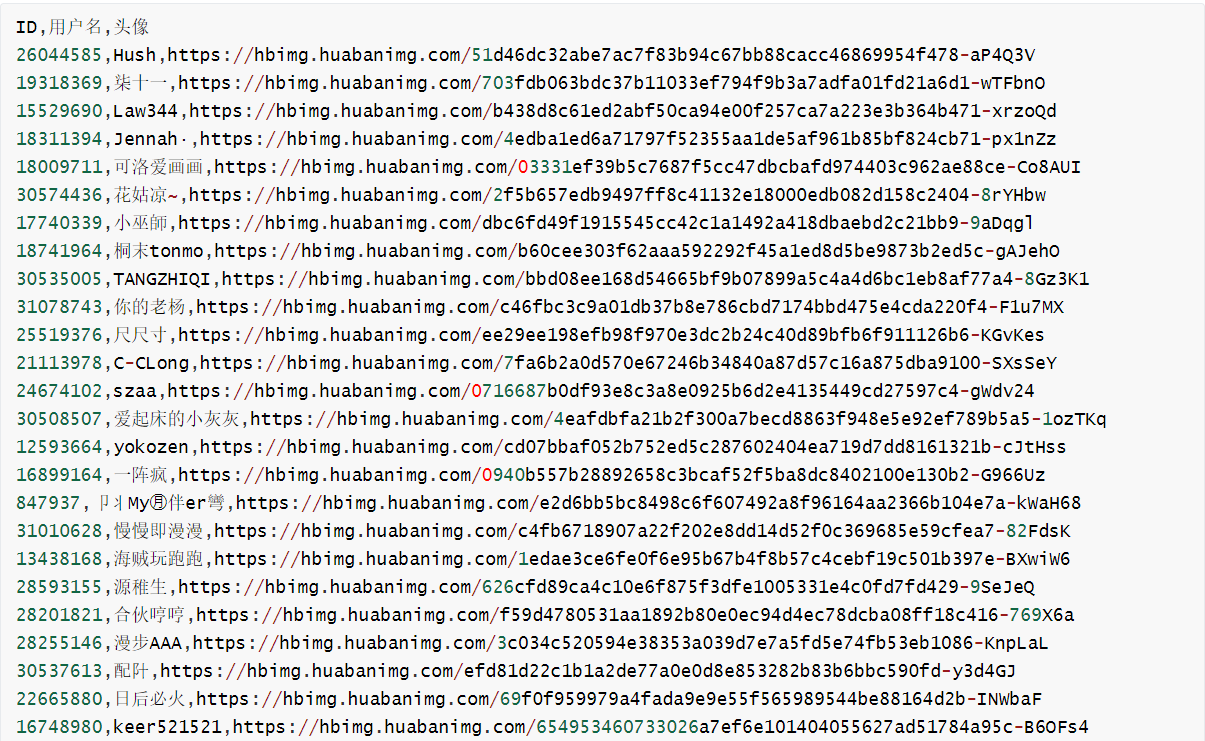
代码如下:
import requests
with open(\'files/mv.csv\', mode=\'r\', encoding=\'utf-8\') as file_object:
file_object.readline()
for line in file_object:
user_id, username, url = line.strip().split(\',\')
print(username, url)
# 1.根据URL下载图片
res = requests.get(
url=url,
headers={
\"User-Agent\": \"Mozilla/5.0 (Macintosh; Intel Mac OS X 10_15_7) AppleWebKit/537.36 (KHTML, like Gecko) Chrome/87.0.4280.88 Safari/537.36\"
}
)
# 检查images目录是否存在?不存在,则创建images目录
if not os.path.exists(\"images\"):
# 创建images目录
os.makedirs(\"images\")
# 2.将图片的内容写入到文件
with open(\"images/{}.png\".format(username), mode=\'wb\') as img_object:
img_object.write(res.content)

调取所有的节点
import configparser
config = configparser.ConfigParser()
config.read(\'/Users/wupeiqi/PycharmProjects/luffyCourse/day09/files/my.conf\', encoding=\'utf-8\')
# config.read(\'my.conf\', encoding=\'utf-8\')
ret = config.sections()
print(ret)
>>输出
[\'mysqld\', \'mysqld_safe\', \'client\']
读取节点下的键值
import configparser
config = configparser.ConfigParser()
config.read(\'/Users/wupeiqi/PycharmProjects/luffyCourse/day09/files/my.conf\', encoding=\'utf-8\')
# config.read(\'my.conf\', encoding=\'utf-8\')
item_list = config.items(\"mysqld_safe\")
print(item_list)
>>输出
[(\'log-error\', \'/var/log/mariadb/mariadb.log\'), (\'pid-file\', \'/var/run/mariadb/mariadb.pid\')]
读取节点下值(根据 节点+键 )
import configparser
config = configparser.ConfigParser()
config.read(\'/Users/wupeiqi/PycharmProjects/luffyCourse/day09/files/my.conf\', encoding=\'utf-8\')
value = config.get(\'mysqld\', \'log-bin\')
print(value)
>>输出
py-mysql-bin
检查、删除、添加节点
import configparser
config = configparser.ConfigParser()
config.read(\'/Users/wupeiqi/PycharmProjects/luffyCourse/day09/files/my.conf\', encoding=\'utf-8\')
# config.read(\'my.conf\', encoding=\'utf-8\')
# 检查
has_sec = config.has_section(\'mysqld\')
print(has_sec)
# 添加节点
config.add_section(\"SEC_1\")
# 节点中设置键值
config.set(\'SEC_1\', \'k10\', \"123\")
config.set(\'SEC_1\', \'name\', \"哈哈哈哈哈\")
config.add_section(\"SEC_2\")
config.set(\'SEC_2\', \'k10\', \"123\")
# 内容写入新文件
config.write(open(\'/Users/wupeiqi/PycharmProjects/luffyCourse/day09/files/xxoo.conf\', \'w\'))
# 删除节点
config.remove_section(\"SEC_2\")
# 删除节点中的键值
config.remove_option(\'SEC_1\', \'k10\')
config.write(open(\'/Users/wupeiqi/PycharmProjects/luffyCourse/day09/files/new.conf\', \'w\'))
XML格式文件
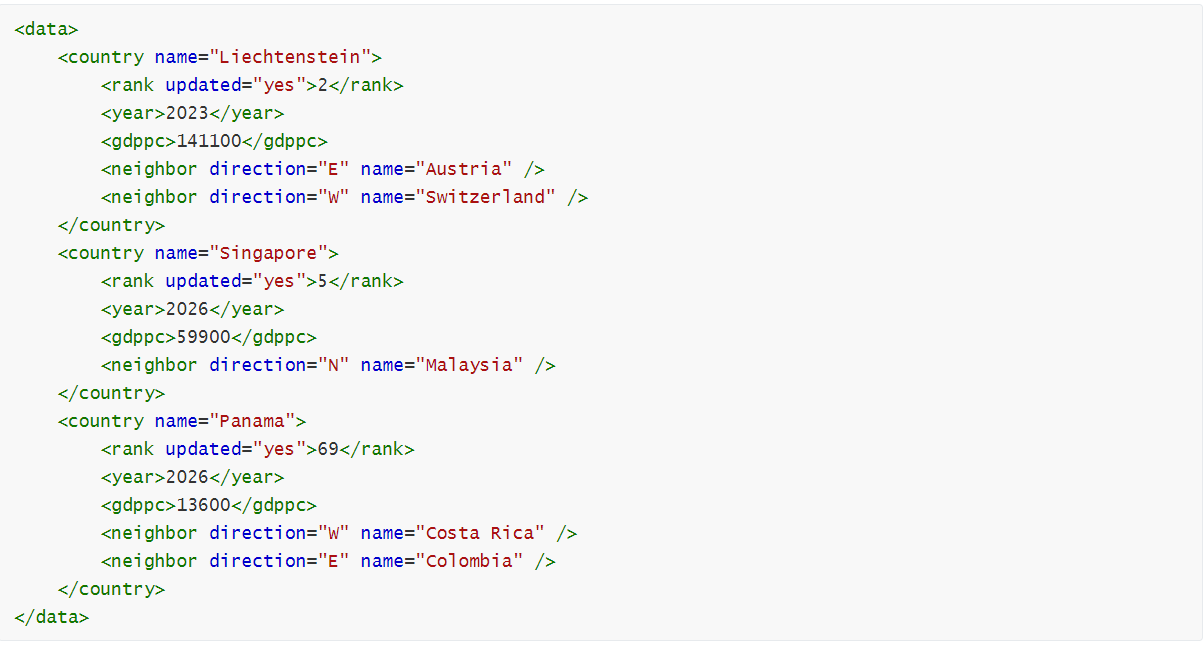
注意:在Python开发中用的相对来比较少,大家作为了解即可(后期课程在讲解微信支付、微信公众号消息处理 时会用到基于xml传输数据)。
读取文件和内容
from xml.etree import ElementTree as ET
# ET去打开xml文件
tree = ET.parse(\"files/xo.xml\")
# 获取根标签
root = tree.getroot()
print(root) # <Element \'data\' at 0x7f94e02763b0>
from xml.etree import ElementTree as ET
content = \"\"\"
<data>
<country name=\"Liechtenstein\">
<rank updated=\"yes\">2</rank>
<year>2023</year>
<gdppc>141100</gdppc>
<neighbor direction=\"E\" name=\"Austria\" />
<neighbor direction=\"W\" name=\"Switzerland\" />
</country>
<country name=\"Panama\">
<rank updated=\"yes\">69</rank>
<year>2026</year>
<gdppc>13600</gdppc>
<neighbor direction=\"W\" name=\"Costa Rica\" />
<neighbor direction=\"E\" name=\"Colombia\" />
</country>
</data>
\"\"\"
root = ET.XML(content)
print(root) # <Element \'data\' at 0x7fdaa019cea0>
读取节点数据
from xml.etree import ElementTree as ET
content = \"\"\"
<data>
<country name=\"Liechtenstein\" id=\"999\" >
<rank>2</rank>
<year>2023</year>
<gdppc>141100</gdppc>
<neighbor direction=\"E\" name=\"Austria\" />
<neighbor direction=\"W\" name=\"Switzerland\" />
</country>
<country name=\"Panama\">
<rank>69</rank>
<year>2026</year>
<gdppc>13600</gdppc>
<neighbor direction=\"W\" name=\"Costa Rica\" />
<neighbor direction=\"E\" name=\"Colombia\" />
</country>
</data>
\"\"\"
# 获取根标签 data
root = ET.XML(content)
country_object = root.find(\"country\")
print(country_object.tag, country_object.attrib)
gdppc_object = country_object.find(\"gdppc\")
print(gdppc_object.tag,gdppc_object.attrib,gdppc_object.text)
from xml.etree import ElementTree as ET
content = \"\"\"
<data>
<country name=\"Liechtenstein\">
<rank>2</rank>
<year>2023</year>
<gdppc>141100</gdppc>
<neighbor direction=\"E\" name=\"Austria\" />
<neighbor direction=\"W\" name=\"Switzerland\" />
</country>
<country name=\"Panama\">
<rank>69</rank>
<year>2026</year>
<gdppc>13600</gdppc>
<neighbor direction=\"W\" name=\"Costa Rica\" />
<neighbor direction=\"E\" name=\"Colombia\" />
</country>
</data>
\"\"\"
# 获取根标签 data
root = ET.XML(content)
# 获取data标签的孩子标签
for child in root:
# child.tag = conntry
# child.attrib = {\"name\":\"Liechtenstein\"}
print(child.tag, child.attrib)
for node in child:
print(node.tag, node.attrib, node.text)
通过iter跳级获取所需数据
from xml.etree import ElementTree as ET
content = \"\"\"
<data>
<country name=\"Liechtenstein\">
<rank>2</rank>
<year>2023</year>
<gdppc>141100</gdppc>
<neighbor direction=\"E\" name=\"Austria\" />
<neighbor direction=\"W\" name=\"Switzerland\" />
</country>
<country name=\"Panama\">
<rank>69</rank>
<year>2026</year>
<gdppc>13600</gdppc>
<neighbor direction=\"W\" name=\"Costa Rica\" />
<neighbor direction=\"E\" name=\"Colombia\" />
</country>
</data>
\"\"\"
root = ET.XML(content)
for child in root.iter(\'year\'):
print(child.tag, child.text)
通过findall跳级获取所需数据
from xml.etree import ElementTree as ET
content = \"\"\"
<data>
<country name=\"Liechtenstein\">
<rank>2</rank>
<year>2023</year>
<gdppc>141100</gdppc>
<neighbor direction=\"E\" name=\"Austria\" />
<neighbor direction=\"W\" name=\"Switzerland\" />
</country>
<country name=\"Panama\">
<rank>69</rank>
<year>2026</year>
<gdppc>13600</gdppc>
<neighbor direction=\"W\" name=\"Costa Rica\" />
<neighbor direction=\"E\" name=\"Colombia\" />
</country>
</data>
\"\"\"
root = ET.XML(content)
v1 = root.findall(\'country\')
print(v1)
或者也可通过find逐步获取到所需数据
from xml.etree import ElementTree as ET
content = \"\"\"
<data>
<country name=\"Liechtenstein\">
<rank>2</rank>
<year>2023</year>
<gdppc>141100</gdppc>
<neighbor direction=\"E\" name=\"Austria\" />
<neighbor direction=\"W\" name=\"Switzerland\" />
</country>
<country name=\"Panama\">
<rank>69</rank>
<year>2026</year>
<gdppc>13600</gdppc>
<neighbor direction=\"W\" name=\"Costa Rica\" />
<neighbor direction=\"E\" name=\"Colombia\" />
</country>
</data>
\"\"\"
v2 = root.find(\'country\').find(\'rank\')
print(v2.text)
修改和删除节点
注意:修改和删除节点数据后需要通过如下代码进行保存才能成功:
tree = ET.ElementTree(root)
tree.write(\"new.xml\", encoding=\'utf-8\')
例如:
from xml.etree import ElementTree as ET
content = \"\"\"
<data>
<country name=\"Liechtenstein\">
<rank>2</rank>
<year>2023</year>
<gdppc>141100</gdppc>
<neighbor direction=\"E\" name=\"Austria\" />
<neighbor direction=\"W\" name=\"Switzerland\" />
</country>
<country name=\"Panama\">
<rank>69</rank>
<year>2026</year>
<gdppc>13600</gdppc>
<neighbor direction=\"W\" name=\"Costa Rica\" />
<neighbor direction=\"E\" name=\"Colombia\" />
</country>
</data>
\"\"\"
root = ET.XML(content)
# 修改节点内容和属性
rank = root.find(\'country\').find(\'rank\')
print(rank.text)
rank.text = \"999\"
rank.set(\'update\', \'2020-11-11\')
print(rank.text, rank.attrib)
############ 保存文件 ############
tree = ET.ElementTree(root)
tree.write(\"new.xml\", encoding=\'utf-8\')
# 删除节点
root.remove( root.find(\'country\') )
print(root.findall(\'country\'))
############ 保存文件 ############
tree = ET.ElementTree(root)
tree.write(\"newnew.xml\", encoding=\'utf-8\')
构建或生成一个新的xml文件
第一种创建流程简述:
1、创建根节点->创建儿子节点->最后创建孙节点->......
2、通过append语句来传导根节点、儿子节点以及孙节点之间的关联
注:short_empty_elements 是唯一一个关键字参数,是Python 3.4新增加的参数。它用于控制那些不包含任何内容的elements的格式,如果该参数值为Ture则这些标签将会被输出为一个单独的自关闭标签(如: ),如果值为False则这些标签将会被输出为一个标签对(如:<a></a>)
如下:
from xml.etree import ElementTree as ET
# 创建根标签
root = ET.Element(\"home\")
# 创建节点大儿子
son1 = ET.Element(\'son\', {\'name\': \'儿1\'})
# 创建小儿子
son2 = ET.Element(\'son\', {\"name\": \'儿2\'})
# 在大儿子中创建两个孙子
grandson1 = ET.Element(\'grandson\', {\'name\': \'儿11\'})
grandson2 = ET.Element(\'grandson\', {\'name\': \'儿12\'})
son1.append(grandson1)
son1.append(grandson2)
# 把儿子添加到根节点中
root.append(son1)
root.append(son2)
tree = ET.ElementTree(root)
tree.write(\'oooo.xml\', encoding=\'utf-8\', short_empty_elements=False)
结果如下图所示:

第二种创建流程简述:
通过SubElement直接建立父子孙节点之间的关联
第一种方式代码按照这种方式还可以通过SubElement形式实现,代码如下:
from xml.etree import ElementTree as ET
# 创建根节点
root = ET.Element(\"famliy\")
# 创建节点大儿子
son1 = ET.SubElement(root, \"son\", attrib={\'name\': \'儿1\'})
# 创建小儿子
son2 = ET.SubElement(root, \"son\", attrib={\"name\": \"儿2\"})
# 在大儿子中创建一个孙子
grandson1 = ET.SubElement(son1, \"age\", attrib={\'name\': \'儿11\'})
grandson1.text = \'孙子\'
et = ET.ElementTree(root) #生成文档对象
et.write(\"test.xml\", encoding=\"utf-8\")
拓展:通过上述两种构建xml文件的方式,可以应用到微信中去<![CDATA[你好呀]]
格式如下:
from xml.etree import ElementTree as ET
# 创建根节点
root = ET.Element(\"user\")
root.text = \"<![CDATA[你好呀]]\"
et = ET.ElementTree(root) # 生成文档对象
et.write(\"test.xml\", encoding=\"utf-8\")
案例:
content = \"\"\"<xml>
<ToUserName><![CDATA[gh_7f083739789a]]></ToUserName>
<FromUserName><![CDATA[oia2TjuEGTNoeX76QEjQNrcURxG8]]></FromUserName>
<CreateTime>1395658920</CreateTime>
<MsgType><![CDATA[event]]></MsgType>
<Event><![CDATA[TEMPLATESENDJOBFINISH]]></Event>
<MsgID>200163836</MsgID>
<Status><![CDATA[success]]></Status>
</xml>\"\"\"
from xml.etree import ElementTree as ET
info = {}
root = ET.XML(content)
for node in root:
# print(node.tag,node.text)
info[node.tag] = node.text
print(info)
Excel格式文件
读Excel
读sheet
from openpyxl import load_workbook
wb = load_workbook(\"files/p1.xlsx\")
# sheet相关操作
# 1.获取excel文件中的所有sheet名称
\"\"\"
print(wb.sheetnames) # [\'数据导出\', \'用户列表\', \'Sheet1\', \'Sheet2\']
\"\"\"
# 2.选择sheet,基于sheet名称
\"\"\"
sheet = wb[\"数据导出\"]
cell = sheet.cell(1, 2)
print(cell.value)
\"\"\"
# 3.选择sheet,基于索引位置
\"\"\"
sheet = wb.worksheets[0]
cell = sheet.cell(1,2)
print(cell.value)
\"\"\"
# 4.循环所有的sheet
\"\"\"
for name in wb.sheetnames:
sheet = wb[name]
cell = sheet.cell(1, 1)
print(cell.value)
\"\"\"
\"\"\"
for sheet in wb.worksheets:
cell = sheet.cell(1, 1)
print(cell.value)
\"\"\"
\"\"\"
for sheet in wb:
cell = sheet.cell(1, 1)
print(cell.value)
\"\"\"
读sheet中单元格的数据
from openpyxl import load_workbook
wb = load_workbook(\"files/p1.xlsx\")
sheet = wb.worksheets[0]
# 1.获取第N行第N列的单元格(位置是从1开始)
\"\"\"
cell = sheet.cell(1, 1)
print(cell.value)
print(cell.style)
print(cell.font)
print(cell.alignment)
\"\"\"
# 2.获取某个单元格
\"\"\"
c1 = sheet[\"A2\"]
print(c1.value)
c2 = sheet[\'D4\']
print(c2.value)
\"\"\"
# 3.第N行所有的单元格
\"\"\"
for cell in sheet[1]:
print(cell.value)
\"\"\"
# 4.所有行的数据(获取某一列数据)
\"\"\"
for row in sheet.rows:
print(row[0].value, row[1].value)
\"\"\"
# 5.获取所有列的数据
\"\"\"
for col in sheet.columns:
print(col[1].value)
\"\"\"
读合并的单元格

from openpyxl import load_workbook
wb = load_workbook(\"files/p1.xlsx\")
sheet = wb.worksheets[2]
# 获取第N行第N列的单元格(位置是从1开始)
c1 = sheet.cell(1, 1)
print(c1) # <Cell \'Sheet1\'.A1>
print(c1.value) # 用户信息
c2 = sheet.cell(1, 2)
print(c2) # <MergedCell \'Sheet1\'.B1>
print(c2.value) # None
from openpyxl import load_workbook
wb = load_workbook(\'files/p1.xlsx\')
sheet = wb.worksheets[2]
for row in sheet.rows:
print(row)
>>> 输出结果
(<Cell \'Sheet1\'.A1>, <MergedCell \'Sheet1\'.B1>, <Cell \'Sheet1\'.C1>)
(<Cell \'Sheet1\'.A2>, <Cell \'Sheet1\'.B2>, <Cell \'Sheet1\'.C2>)
(<Cell \'Sheet1\'.A3>, <Cell \'Sheet1\'.B3>, <Cell \'Sheet1\'.C3>)
(<MergedCell \'Sheet1\'.A4>, <Cell \'Sheet1\'.B4>, <Cell \'Sheet1\'.C4>)
(<Cell \'Sheet1\'.A5>, <Cell \'Sheet1\'.B5>, <Cell \'Sheet1\'.C5>)
写Excel
该操作可以总结为在原有excel文件上修改以及新建excel文件,代码块如下所示:
在已有excel中修改需先导入:load_workbook;
新建excel文件使用的是workbook。
示例:
已有excel文件进行修改:
from openpyxl import load_workbook
wb = load_workbook(\'files/p1.xlsx\')
sheet = wb.worksheets[0]
# 找到单元格,并修改单元格的内容
cell = sheet.cell(1, 1)
cell.value = \"新的开始\"
# 将excel文件保存到p1.xlsx文件中
wb.save(\"files/p2.xlsx\")
新建excel文件:
from openpyxl import workbook
wb = workbook.workbook()
sheet = wb.worksheets[0]
# 找到单元格,并修改单元格的内容
cell = sheet.cell(1, 1)
cell.value = \"新的开始\"
# 将excel文件保存到p2.xlsx文件中
wb.save(\"files/p2.xlsx\")
注:对于excel文件处理方法中还有很多内容,特别是对于文件的格式设置等需要单独阐述,该部门内容将会在后续随笔中更新,敬请期待!
压缩文件
import shutil
# 1. 压缩文件
\"\"\"
# base_name,压缩后的压缩包文件
# format,压缩的格式,例如:\"zip\", \"tar\", \"gztar\", \"bztar\", or \"xztar\".
# root_dir,要压缩的文件夹路径
\"\"\"
# shutil.make_archive(base_name=r\'datafile\',format=\'zip\',root_dir=r\'files\')
# 2. 解压文件
\"\"\"
# filename,要解压的压缩包文件
# extract_dir,解压的路径
# format,压缩文件格式
\"\"\"
# shutil.unpack_archive(filename=r\'datafile.zip\', extract_dir=r\'xxxxxx/xo\', format=\'zip\')
注:文件处理中,对于路径的要求很高,最好使用绝对路径,该部门内容也需要另起随笔描述。
知识结构总结
1、在处理文件前需要高清文件所在位置或需要存储文件的位置,找到绝对路径;
2、可以通过os模块中的os.abspath获取到当前程序绝对路径,再由绝对路径获取到上级文件夹,代码如下:
import os
base_dir = os.path.dirname(os.path.abspath(__file__))
file_path = os.path.join(base_dir, \'files\', \'info.txt\')
3、windows系统用户与mac系统用户使用时,由于环境不同,路径描述方式不一样,手动添加路径时,需要使用r\"路径\"或通过加入\\来消除转义字符对于路径的影响,最后可以通过os.path.join来拼接路径(生成的是字符串类型)
4、基本文件的读写read和write、打开模式mode以及上下文管理with open需要掌握
5、对于csv、ini和xml等特定文件的操作了解即可,用到时翻阅随笔即可。
来源:https://www.cnblogs.com/sweetydm/p/14785369.html
图文来源于网络,如有侵权请联系删除。
 百木园
百木园